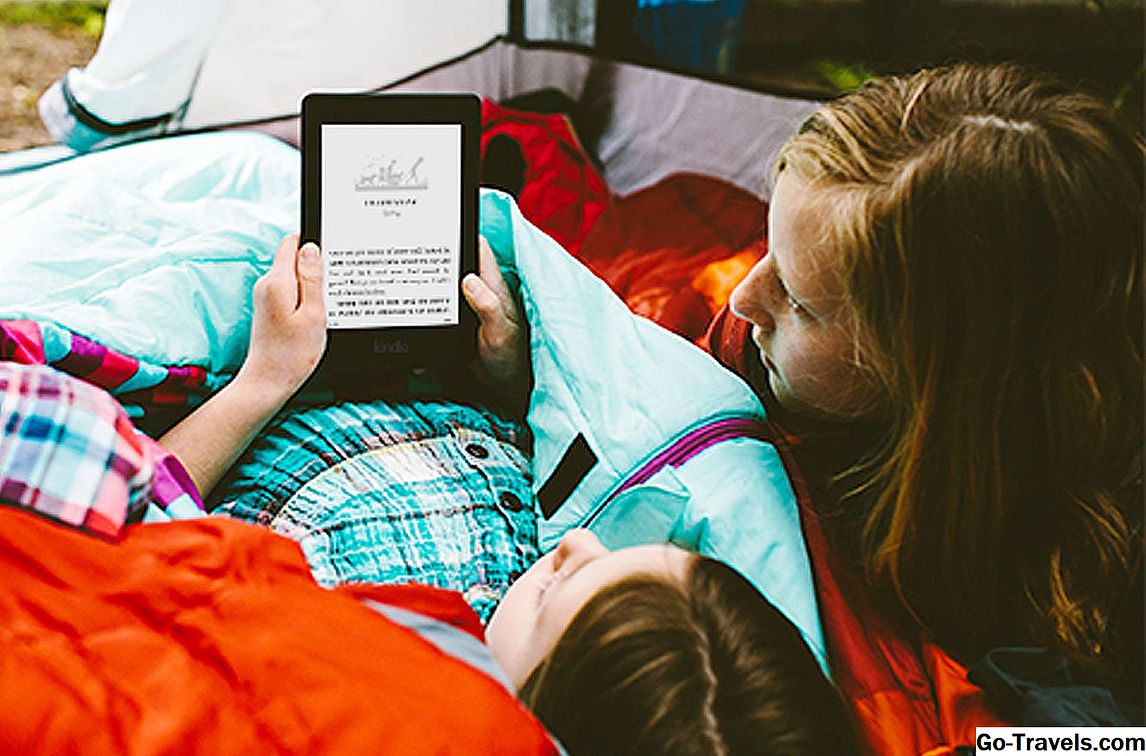Există câteva motive principale pentru a vă alătura laptopului și telefonului (sau altui obiect gadget) împreună prin Bluetooth. Poate doriți să partajați conexiunea la internet a telefonului cu laptop-ul dvs. printr-un hotspot, să transferați fișiere între dispozitive sau să redați muzică prin celălalt dispozitiv.
Înainte de a începe, mai întâi asigurați-vă că ambele dispozitive acceptă Bluetooth. Cele mai multe dispozitive wireless moderne includ suport Bluetooth, dar dacă laptopul dvs., de exemplu, nu, este posibil să aveți nevoie să cumpărați un adaptor Bluetooth.
Cum se conectează un laptop Bluetooth la alte dispozitive
Mai jos sunt instrucțiuni de bază pentru conectarea laptopului la un dispozitiv Bluetooth, cum ar fi telefonul smartphone sau playerul muzical, dar rețineți că procesul va varia în funcție de dispozitivul cu care lucrați.
Există atât de multe tipuri diferite de dispozitive Bluetooth pentru care acești pași sunt relevanți numai pentru niste dintre ei. Este recomandat să consultați manualul de utilizare al dispozitivului sau site-ul web pentru instrucțiuni specifice. De exemplu, pașii pentru asocierea unui sistem de sunet surround Bluetooth cu un laptop nu sunt aceiași ca și perechea căștilor, ceea ce nu este același lucru cu împerecherea unui smartphone etc.
-
Activați funcția Bluetooth de pe dispozitivul mobil pentru a fi descoperită sau vizibilă. Dacă are un ecran, în mod normal se găsește sub a Setări , în timp ce alte dispozitive utilizează un buton special.
-
Pe computer, accesați setările Bluetooth și alegeți să creați o conexiune nouă sau să configurați un dispozitiv nou. De exemplu, în Windows, fie faceți clic dreapta pe pictograma Bluetooth din zona de notificare, fie găsiți Hardware și sunet> Dispozitive și imprimante pagina prin Panoul de control. Ambele locuri vă permit să căutați și să adăugați dispozitive Bluetooth noi.
-
Când aparatul dvs. apare pe laptop, selectați-l pentru a-l conecta / conecta la laptop.
-
Dacă vi se solicită un cod PIN, încercați 0000 sau 1234 și introduceți sau confirmați numărul pe ambele dispozitive. Dacă acestea nu funcționează, încercați să căutați manualul online al dispozitivului pentru a găsi codul Bluetooth. Dacă dispozitivul pe care îl împerecheați cu laptopul dvs. are un ecran, cum ar fi un telefon, este posibil să primiți un mesaj care are un număr pe care trebuie să îl potriviți cu numărul de pe laptop. Dacă aceștia sunt la fel, puteți face clic pe asistentul de conectare de pe ambele dispozitive (care în mod normal confirmă doar o solicitare) pentru a asocia dispozitivele prin Bluetooth.
-
Odată ce este conectat, în funcție de dispozitivul pe care îl utilizați, ați putea să faceți lucruri cum ar fi transferul unui fișier între o aplicație sau o aplicație Trimiteți la> Bluetooth un fel de opțiune pe sistemul de operare. Acest lucru, evident, nu va funcționa pentru unele dispozitive, cum ar fi căști sau periferice.
sfaturi
-
Dacă configurarea conexiunii de pe PC nu funcționează, încercați să o porniți de pe dispozitiv, de exemplu, țineți apăsat butonul "conectare" sau găsiți opțiunea din setările software ale dispozitivului.
-
Unele dispozitive care nu au multe butoane sau opțiuni se pot conecta la orice laptop care ascultă. De exemplu, este posibil să găsiți dispozitivul numai prin laptop și faceți clic pentru a vă conecta, iar dispozitivul va indica conexiunea fără a solicita un cod de acces de orice fel. Acest lucru este valabil pentru majoritatea căștilor.
-
Opriți Bluetooth atunci când nu îl utilizați, pentru a preveni scurgerea bateriei.